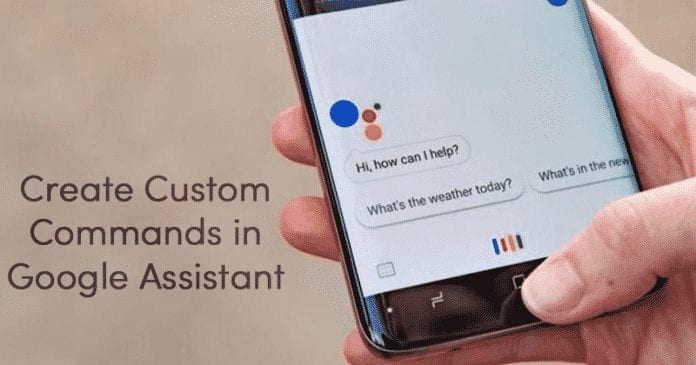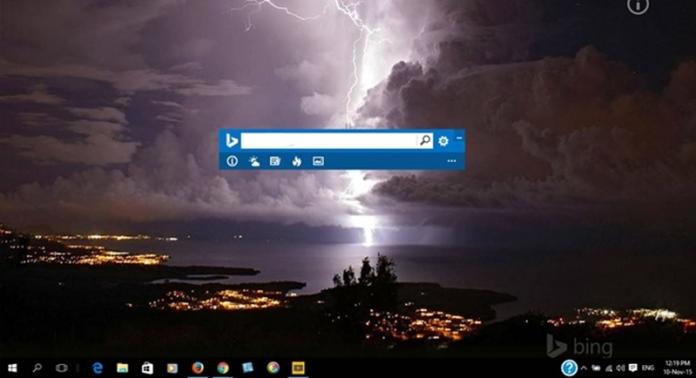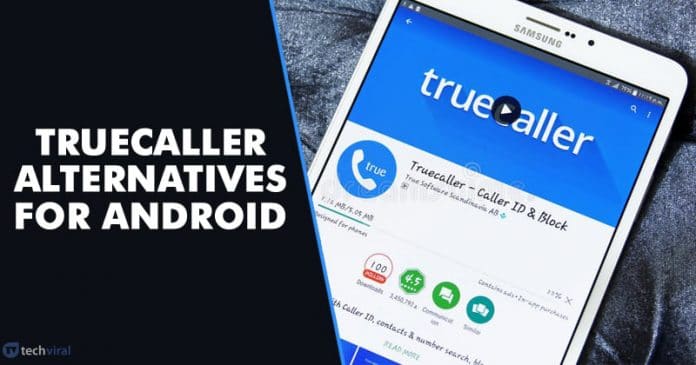Přestože Firefox není tak slavný jako Google Chrome a prohlížeč Edge, zůstává hlavním uchazečem o nejlepší webový prohlížeč pro stolní počítače. Ve srovnání s Edge a Chrome používá prohlížeč Firefox méně systémových prostředků a nabízí vyšší rychlost prohlížení.
Kromě běžných funkcí procházení webu nabízí Firefox několik funkcí, které vás ochrání před různými bezpečnostními hrozbami a hrozbami pro soukromí. Enhanced Tracking Protection je jednou z takových funkcí, která blokuje všechny sledovače a skripty z navštívených stránek.
Co je funkce rozšířené ochrany sledování?
Stručně a jednoduše, Enhanced Tracking Protection je exkluzivní funkce Firefoxu, která blokuje sledovače, kteří vás sledují online a shromažďují informace o vašich zvycích a zájmech při procházení.
Vylepšená ochrana před sledováním, je-li povolena, může blokovat téměř všechny sledovače a skripty, které mohou ohrozit vaše soukromí. V části Rozšířená ochrana sledování máte tři možnosti – Standardní, Přísné a Vlastní.
Přísná možnost v ochraně Enhanced Tracking poskytuje robustnější ochranu, ale může způsobit poškození některých webů nebo obsahu. Povolení přísného režimu však zablokuje následující:
- Sledování sociálních médií
- Cookies napříč weby ve všech oknech (včetně sledovacích cookies)
- Sledování obsahu ve všech oknech
- Kryptominery
- Otisky prstů.
Kroky k povolení a používání rozšířené ochrany sledování
No, funkce Enhanced Tracking Protection je povolena v nejnovější verzi prohlížeče Firefox. Výchozí nastavení používá Standardní ochranu, ale můžete ji změnit na Přísnou, abyste získali silnější ochranu. Zde je návod, jak to udělat.
1. Nejprve na svém počítači otevřete webový prohlížeč Firefox.
2. Dále klikněte na nabídku Hamburger (Tři řádky) v pravém horním rohu.
![]()
3. V seznamu možností klikněte na Nastavení.
![]()
4. Na obrazovce Nastavení klikněte na kartu Soukromí a zabezpečení v levém podokně.
![]()
5. Vpravo najdete nastavení Enhanced Tracking Protection. Pokud chcete silnější ochranu, musíte vybrat možnost Přísná.
![]()
6. Pokud chcete ručně vybrat, které sledovače a skripty chcete blokovat, vyberte možnost Vlastní a vyberte sledovače a skripty, které chcete blokovat.
![]()
A je to! Jsi hotov. Takto můžete nakonfigurovat funkci ochrany Enhanced Tracking v prohlížeči Firefox.
To je vše o povolení a úpravě rozšířené ochrany sledování ve webovém prohlížeči Firefox. Pokud se několik webů nenačítalo správně, musíte vybrat standardní ochranu. Pokud máte nějaké pochybnosti o Enhanced Tracking Protection ve Firefoxu, dejte nám vědět v komentářích.